Tutorial Créer du feu sur un texte avec Photoshop cs3
Créer un nouveau document de 500 par 500 pixels remplissez avec du noir
Taper votre texte

Puis en maintenant la touche Ctrl enfoncer cliquez sur le calque du texte pour avoir sa sélection
Ensuite allez à Menu > Sélection >Modifier >Dilater mettez 5 pixels
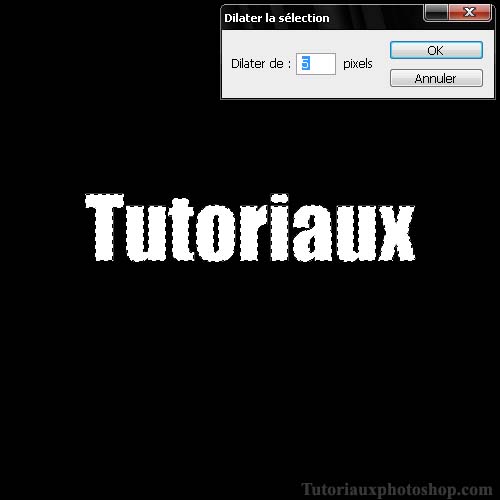
Puis créer un nouveau calque et remplissez la sélection avec la couleur #ff4200.

Toujours en laissant la sélection actif allez à Menu > Filtre > Atténuation > Flou Gaussien mettez la valeur 18,6 pixels. 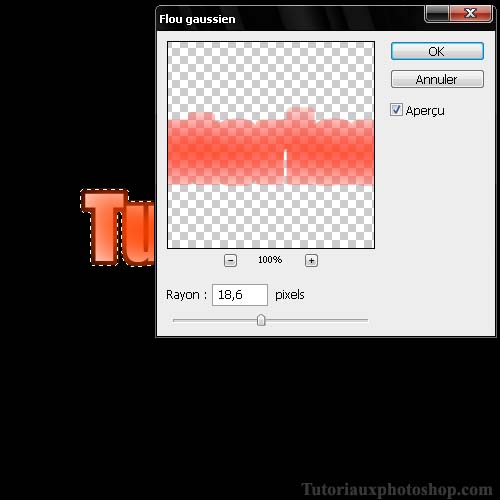
Ensuite allez à Menu > Sélection >Modifier >Contracter mettez 5 pixels.
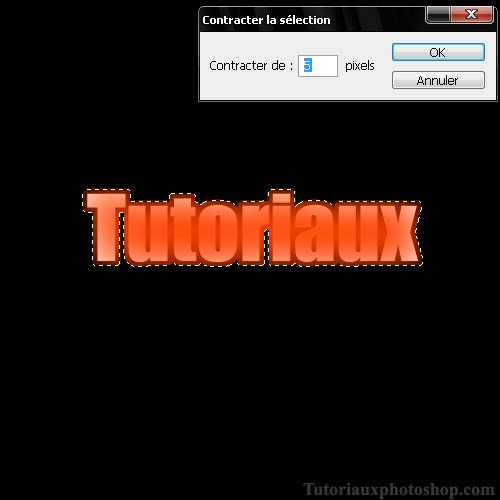
Sur le même calque remplissez la zone de sélection avec du Blanc.
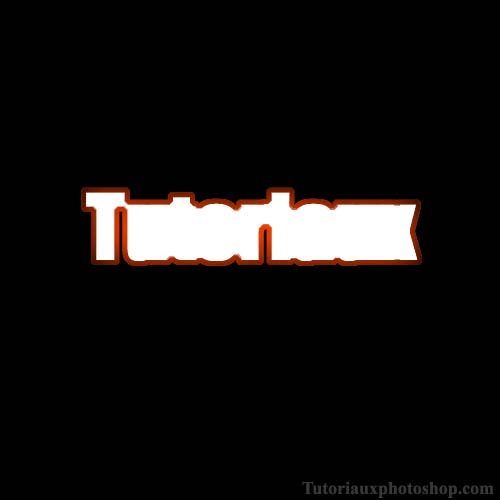
Maintenant c'est la partie Manuelle
Prenez l'Outil Doit ![]() et commencer a faire disperser les couleurs comme ce si
et commencer a faire disperser les couleurs comme ce si

Puis appliquez les options de fusion suivante
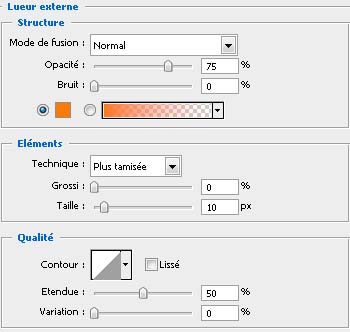
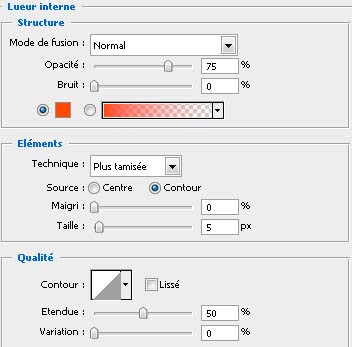

Après dupliquez votre calque et allez à Menu > Calque > Style de calque > Créer des calques.
Ça devra vous créer 3 calques comme ce si
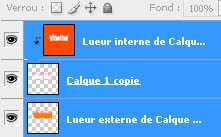
Fusionnez ces trois derniers dupliquez votre Calque en appuyant sur Ctrl-J puis basculer le mode de fusion de ce dernier ver Densité couleur -

Prenez le calque de votre premier texte changez ça place mettez le devant tout les calques comme ce la
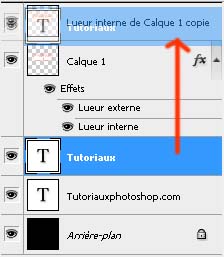
Enfin vous appliquez les options de fusion suivant.
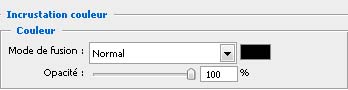
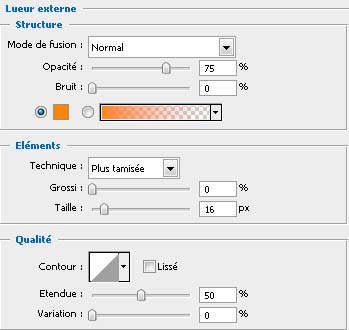
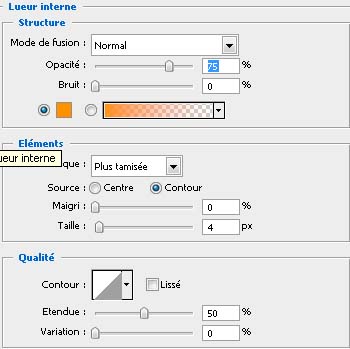

Pour finir prenez l'outil Pinceau (B) et dessinez des traits comme ce si

Puis allez à Menu > Filtres > Atténuation > Flou Gaussien et mettez la valeur 18,6 pixels

Voici le résultat Final

ajoutez des retouches perso et vous aurez ce résultat



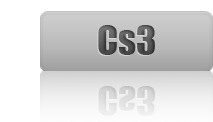
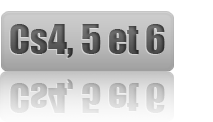

Commentaires
merci pour ce tuto mais es-tu sur qu'après avoir fusionné les 3 calques c'est densité couleur-? parce que moi ça fait disparaitre le texte
Fusionnez ces trois derniers "dupliquez votre Calque" en appuyant sur Ctrl-J puis basculer le mode de fusion de ce dernier ver Densité couleur -
en appuyant sur Ctrl-J puis basculer le mode de fusion de ce dernier ver Densité couleur -
oups dsl...
mais le plus dur c'est qu'il faut savoir bien manier l'outil doigt :s
Bien sure y a deux outils qu'il faut apprendre dans Photoshop c'est l'outil plume et l’outil doit ils sont indispensable.

Un peu d’exercice et c’est dans la poche eeeeuh dans les mains
y a aussi surtout l'outil fluidité
Merci pour ce petit cour
dur dur mais beau résultat ,merci
Très beaux résultat merci beaucoup
Salut, merci pour ce tuto !
Je bloque sur l'outil doigt. L'effet blanc-rouge ressort dans les lettres mais pas au dessus des lettres !! Je veux dire que cela ne dépasse pas le contour rouge ?!
Je fais une erreur ?
Slt, Après avoir remplis le texte avec du Blan appuie sur Ctrl+D pour déselectionnez le texte
a+
j'ai un probleme avec la toute derniere etape quand je fais les trait ils sont pas de couleurs blanche.
bin sélectionne l'outil pinceau (B) puie appuie sur le bouton D puis sur X
bonne chance
c'est pas la bonne couleur #ff4200 c'est du vert pas du orange.
Non je regrette tu te goure complètement #ff4200 c'est du orange.
Tuto super simpa, et qui peux enmener à des rendus vraiment jolis !
Etant débutant j'ai vraiment appréçié, et en plus il est bien expliqué.
Bravo !
Voila mon rendu --> http://likethatcz.free.fr/Skies/tos...
super tuto merci
yo skies super rendu
a+ la toshopien
bonjour, comment cela se fait-il que je n'arrive pas a utiliser l'option doigt?
peut etre que t'es pas dans le bon calque ou qu'il n'est pas pixeliser.
quelle é la référence de la couleur du lueur interne et externe cet un orange mes j'arrive pas à découvre les compositions merci a+
Bonjour,
Lueur externe #fb8615
Lueur interne #ff5a00
merci et bonne continuation
salut,et merci pr le tuto!je voudrais faire le mm effet de feu mais sr une image (voiture),cmt séléctionné svp?merci
Superbe tutoriel...merci!!
P.S Pour les lignes blanches à la fin, il faut un nouveau calque sinon ça fonctionne pas!